Како се повезати са удаљеним рачунаром
Ако желите да се даљински повежете са рачунаром, али не знате како то радити, онда пратите ова упутства. Овде ћемо размотрити могућност даљинске администрације користећи пример бесплатног програма ТеамВиевер.
ТеамВиевер је бесплатан алат који кориснику пружа комплетан скуп функција за даљинско администрирање. Поред тога, помоћу овог програма можете конфигурирати даљински приступ рачунару помоћу неколико кликова.
Пре него што се повежете са рачунаром, потребно је да преузмемо програм. Штавише, неопходно је то учинити не само на нашем рачунару, већ и на оном коме ћемо се повезати.

Након што се програм преузме, ми га покренемо. И овде смо позвани да одговоримо на два питања.
Прво питање одређује како ће се програм користити. Овде постоје три опције: користити са инсталацијом; инсталирајте само део клијента и користите га без инсталације.
Ако се програм покреће на рачунару са којим планирате да даљински управљате, можете одабрати другу опцију "Инсталирај, да бисте касније управљали овим рачунаром на даљину."
У том случају, ТеамВиевер ће инсталирати модул за повезивање.
Ако се програм покреће на рачунару са којег ће бити контролисани други рачунари, овде ће радити и прва и трећа варијанта.
У нашем случају, обратите пажњу на трећу опцију "Само покрените." Али, ако планирате да користите ТеамВиевер често, има смисла инсталирати програм. Иначе, сваки пут ћете морати одговорити на два питања.
Следеће питање је како ћемо користити програм. Уколико немате лиценцу, у овом случају би требало да изаберете "личну / некомерцијалну употребу".
Када одаберемо одговоре на питања, притиснемо тастер "Прихвати и покрени".
Отворили смо главни прозор програма, где ће нас занимати два поља "Ваш ИД" и "Лозинка"
Ови подаци ће се користити за повезивање са рачунаром.
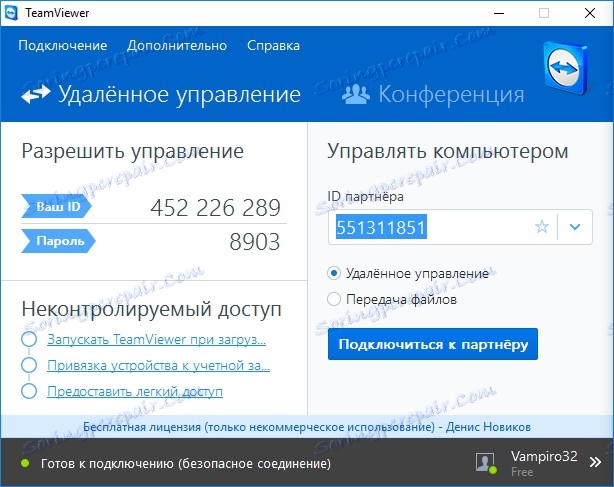
Када се програм покрене на рачунару клијента, можете покренути везу. За ово, у пољу "Партнер ИД" морате унети ИД број и кликните на дугме "Повежи са партнером".
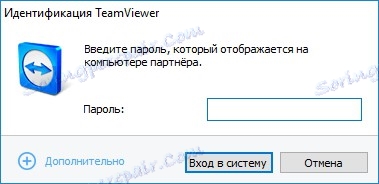
Затим ће вас програм затражити да унесете лозинку која је приказана у пољу "Лозинка". Затим ће се повезати са удаљеним рачунаром.
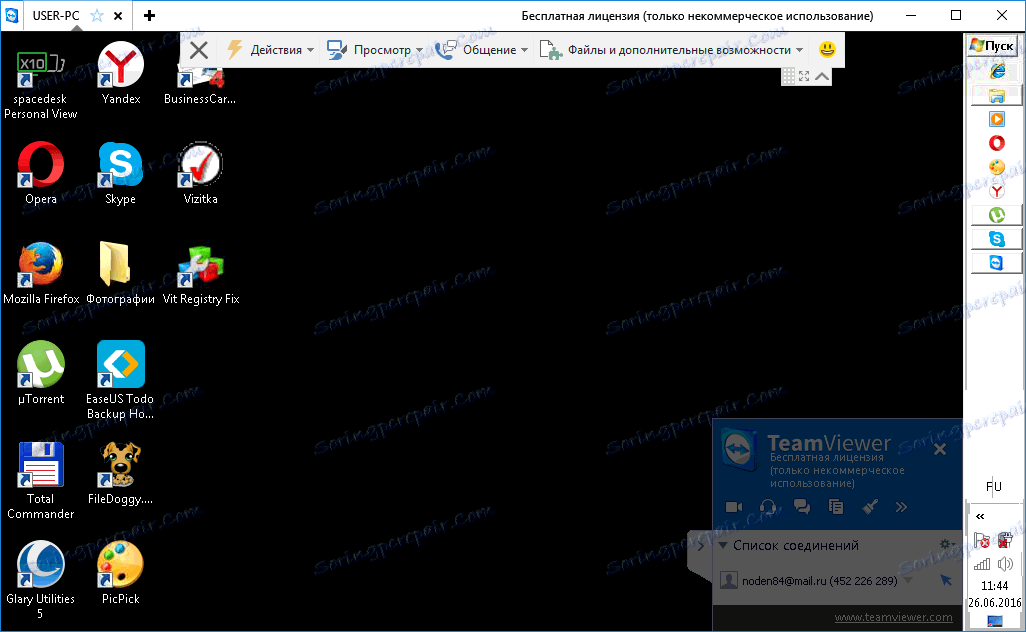
Прочитајте такође: програми за даљинско повезивање
Дакле, уз помоћ једног малог програма ТеамВиевер ми са вама имамо потпун приступ удаљеном рачунару. Није било тако тешко то урадити. Сада, вођени овим упутством, можете се повезати на скоро сваки рачунар на Интернету.
Иначе, већина ових програма користи сличан механизам повезивања, тако да уз помоћ ове инструкције можете радити са другим програмима за даљинско администрирање.